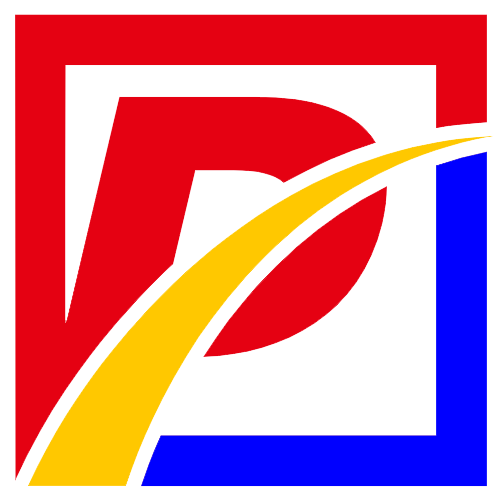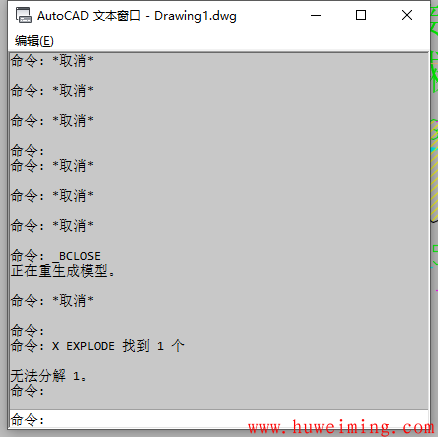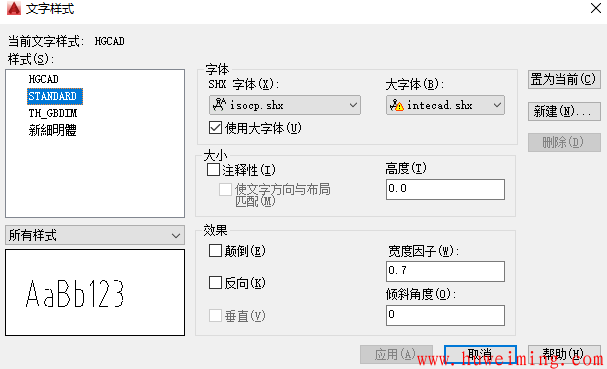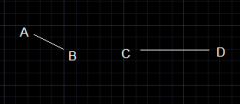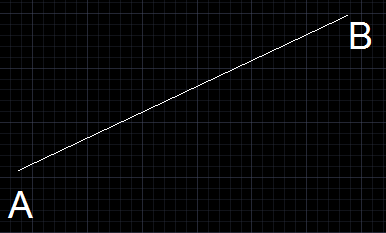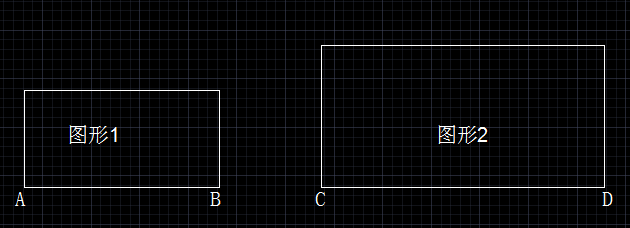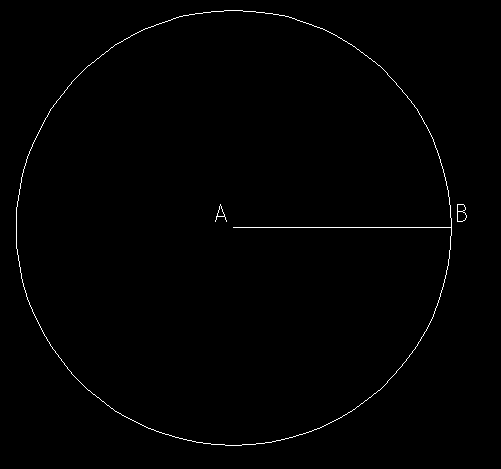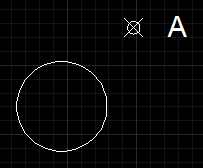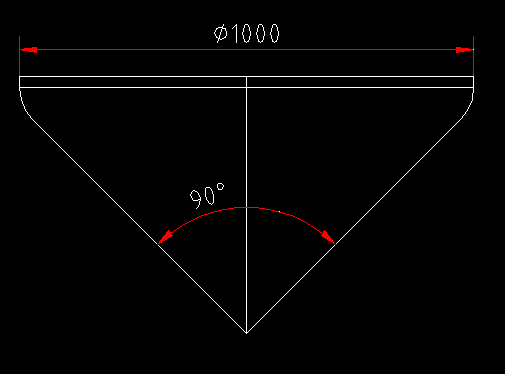-
AutoCAD块无法分解
有时候会遇到无法分解的块,如下图:但我们又需要把块分解之后重新修改,该怎么操作呢?1:双击图块进入块进入块编辑器2:CTRL+1进入块编辑器后不选中任何图像,直接按快捷键CTRL+1,会弹出一个特性对话框,拉到最下面把允许分解里面的“否”改为“是”。改好之后保存块,这样就可以把块炸开了。如果想把能炸开的块改为不能炸开,将“是”改为“否”即可。又或者直接更改后另存为一个新的名字。双击图块修改,完成之…- 76
- 0
-
AutoCAD 无法识别的版本不能读取
这几天AutoCAD打开文件总是提示:“无法识别的版本不能读取”。确定或取消没有啥影响,但是打开一直提示这个的话确实有点烦。原因:打开的cad文件同目录下有以“无”开头的文件,把文件改成不以“无”开头即可。- 297
- 0
-
AutoCAD开启多标签
高版本的AutoCAD有一个比较实用的功能是多标签,可以在打开的不同图纸之间很方便的切换。这个功能默认是开启的,但是有时候装插件或者其它未知原因导致关闭了要怎么开启呢,方法其实也简单。方法:输入op进入设置,或者工具->选项,选择里面的显示,将“显示文件选项卡”✔即可。突然发现另外一个问题,电脑打出的英文字符之间的间距有点大,解决办法:shift+空格就可以复原。也就是全角与半角的切换,不同的输入…- 101
- 0
-
标注样式更改全局比例后文字大小不变
最近遇到一个问题,标注样式更改全局比例后,箭头等都随着比例方法,但是文字大小没有变化,现象如下图:标注过小,看不清楚,将全局比例更改为10之后:箭头,间距等都随着比例变化了,但是文字大小却没有变化,这样肯定不符合要求。解决办法:修改文字样式,将高度调整为0,步骤如下:1:想查看标注样式所使用的文字样式;可以看到所使用的文字样式为:SONG。2:修改文字样式的高度为0可以看到所使用的文字样式SONG…- 163
- 0
-
AutoCAD文字双击或编辑之后不再显示
AutoCAD文字双击或编辑之后不再显示表现为:刚开始打开图纸的时候是可以看到的,过一会或双击文字修改或仅仅就是双击再关闭之后,文字就不显示了,遇到这个问题还真是有点恼火。原因:所使用的AutoCAD没有对应的字体,输入命令“ST”可以看到文字所用字体有一个黄色的感叹号。解决办法:将字体改为系统里面有的其它字体,然后输入命令“RE”刷新一下就可以显示了。高版本的AutoCADCAD会出现这个情况,…- 179
- 0
-
AutoCAD标注尺寸不显示-AutoCAD使用技巧
最近遇到一个问题:AutoCAD标注的尺寸不显示,更改标注样式后可以显示。如下图:尺寸线可以显示,但是就是文字没有显示。双击又可以编辑,可以看到文字内容:如果要一个一个改略显麻烦,一个一个刷的话也很麻烦,需要找到一个方便的解决办法。既然尺寸线可以显示只有文字不显示,那么一定式文字有问题。输入ST查看样式:可以看到缺少相应的字体,解决办法就是直接更换字体。这样改后就可以显示了:也可以把缺少的字体放进…- 44
- 0
-
AutoCAD常用快捷命令总结
熟记下面的快捷命令可以大大提高AutoCAD的绘图速度。序号命令快捷键命令说明1LINEL画线2XLINEXL参照线3MLINEML多线4PLINEPL多线段5POLYGONPOL多边形6RECTANGREC绘制矩形7ARCA画弧8CIRCLEC画圆9SPLINESPL画曲线10ELLIPSEEL椭圆11INSERTI插入图块12BLOCKB定义图块13POINTPO 画点14HATC…- 96
- 0
-
在位编辑块,不能保存所作的修改–AutoCAD使用技巧
在位编辑块的时候,修改了半天,结果提示保存不了出现如下提示: 如果关闭则修改了半天前功尽弃,解决办法如下:输入命令:refset 提示:“命令选项【添加(A)/删除(R)】” 输入:r 选中块中所有元素,完成删除。 然后再关闭块,修改的图形变到块外面这样修改的图形就可以保留下来了。- 317
- 0
-
偏移的时候选取已知直线长度为参照–AutoCAD使用技巧
本文介绍在偏移的时候选择已有的线段长度为参照长度来偏移。偏移线段的时候我们通常可以直接输入偏移长度来完成偏移,但有时候我们也需要以图纸上已有的线段长度参照来偏移图形。如下图已知直线AB,其长度不为整数(或者说为任意长度),我们需要以AB线段的长度为参照长度来偏移线段CD。 步骤如下:1.输入命令o,回车(或空格或鼠标右键);2.单击A点然后单击B点,此时出现小方框,单击线段CD上任一点,…- 50
- 0
-
画图输入长度时简单公式的使用–AutoCAD使用技巧
画图时需要输入距离的时候可以使用简单的计算公式。如画螺栓孔时,当知道螺栓孔中心距的时候,例如为Φ215,偏移中心孔距离215/2即可。不能用于小数点,如18.5/2就不可以。这个时候可以借助AutoCAD自带的计算器工具来实现,点击计算器图标 计算完成后点击应用即可,如下图:其它应用:如画椭圆封头时,以EHA1000为例说明,步骤如下命令: el ELLIPSE指定椭…- 97
- 0
-
参照旋转图形–AutoCAD使用技巧
本文介绍参照旋转的的方法与运用。一个已经倾斜的图形,其角度不是整数或者说角度是任意角度的,需要重新调整为标准角度的图形,例如要把它旋转成水平,下面以一条倾斜的直线为例来介绍参照旋转的使用。如下图现要将直线AB旋转为水平: 操作步骤如下:1.选择线段AB;2.输入命令ro,回车(或空格或鼠标右键);3.指定基点A,输入参数r(参照旋转);4.指定参照角度,点击A点,B点或AB直线上除A点外…- 39
- 0
-
参照放大图形–AutoCAD使用技巧
本文介绍如何将一个图形放大到与另一个已知图形相同大小(需要两个图形为相似图形)。如下图,先要将图1放大到与图2相同大小: 操作步骤如下:1.选取图形1;2.输入命令sc,回车(或空格或鼠标右键);3.指定基点选择A点,输入命令r(参照缩放);4.指定长度,点击图形1的A点与B点;5.指定新长度,点击图形2的C点与D点。这样就可以把图形1缩放为图形2的大小了。 应用:将图框放大到与目标图框…- 30
- 0
-
碟形封头的画法–AutoCAD使用技巧
碟形封头画法,以THA1000为例说明,步骤如下:1:画直线AB=1000;2:以A点为圆心AB为半径画圆3:将圆移到如图位置或者移动直线:4:分别通过A,B画垂直线与圆相交于C,D点5:修剪掉AC直线与BD直线之外的圆弧6:进行圆角,输入命令F,然后输入参数R输入半径的0.1倍为100对直线EC与圆弧CD和直线FD与圆弧CD分别进行圆角:这样就完成了。从左上角向右下角框选,则图形完全在框内才会被…- 970
- 0
-
TAN参数(相切属性)的使用–AutoCAD使用技巧
当要画已知圆的切线的时候使用,如下图要画通过A点的圆的切线: 操作步骤如下:1.输入命令l,点击A点;2.输入参数tan,点击圆周即可得到通过A点的切线。又例如要画两圆的公切线,如下图: 1.输入命令l,回车,输入参数tan,单击第一个圆的圆周;2.输入参数tan,点击第二个圆的圆周即可得到两个圆的公切线。如果要画到圆弧的切线的话,如下图: 点到圆弧的切线,这个时候需要这个切线…- 56
- 0
-
利用AutoCAD求回转体容积–AutoCAD使用技巧
本文介绍利用CAD求解回转体的容积:例:求解DN1000的45°的锥形封头的容积。如下图所示回转体的容积:先去掉中心线左边或右边的图像(本例是去掉左边的图形),如下图:操作步骤如下:1. 输入命令REG,选择上面的图像形成面域;2. 输入命令REV,选择中心线即上面图形中的垂线形…- 94
- 0
幸运之星正在降临...
点击领取今天的签到奖励!
恭喜!您今天获得了{{mission.data.mission.credit}}积分
我的优惠劵
-
¥优惠劵使用时效:无法使用使用时效:
之前
使用时效:永久有效优惠劵ID:×
没有优惠劵可用!